Het maakt niet uit van welke fotografiestijl je houdt, je zult op een gegeven moment willen leren hoe je foto's kunt samenvoegen. Van onroerend goed tot landschap, het zal handig zijn om te weten hoe je verschillende belichtingen in één foto kunt mengen.
De resultaten, ook wel bekend als HDR, kunnen veel dichter lijken bij wat het menselijk oog ziet. De Photo Merge-tool van Lightroom is ideaal om te beginnen met experimenteren in HDR-fotografie.
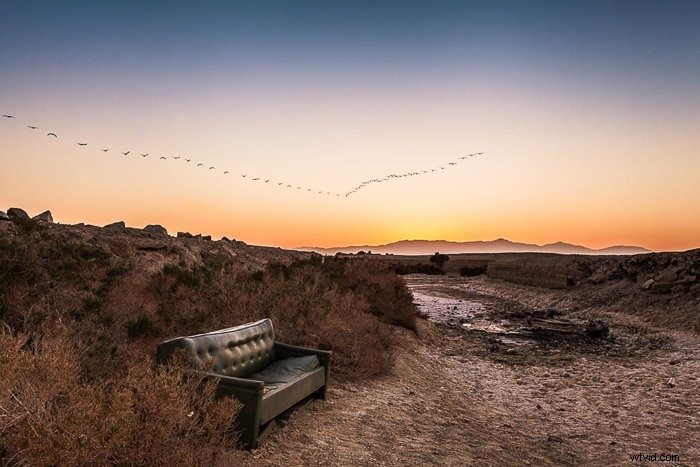
Wat is het samenvoegen van foto's en wanneer moet je het gebruiken?
HDR kan op veel verschillende manieren en in verschillende mate worden gedaan. Er zijn zelfs programma's speciaal voor het maken van HDR-afbeeldingen.
Lightroom biedt een tool aan die Photo Merge heet. De tool Foto samenvoegen is de enige manier om HDR in Lightroom te maken van meerdere foto's zonder afhankelijk te zijn van de hulp van andere programma's.
Het kan verleidelijk zijn om een HDR-effect te creëren met al je foto's. Maar het is belangrijk om te weten dat HDR soms niet de ideale bewerking is. Natuurlijk kun je het verschil het beste ontdekken door te experimenteren!
Denk echter na over de uiteindelijke look die je wilt voor een pasgeboren portret versus een stedelijk landschap.
Voor beide kan het zijn dat je moet spelen met schaduwen en hoogtepunten. Maar je moet elke vorm van HDR-verwerking op het pasgeboren portret vermijden.
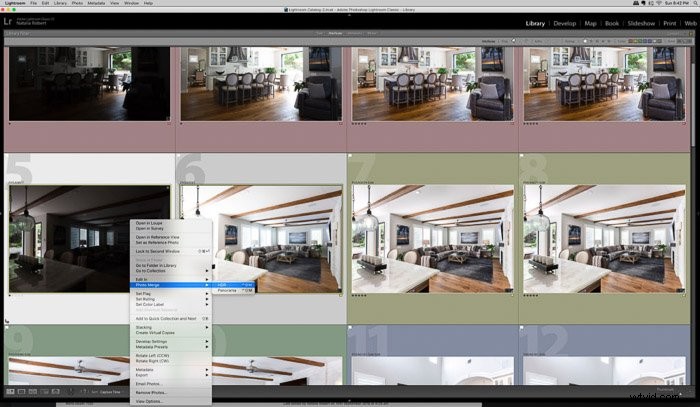
Foto's samenvoegen tot een enkele HDR-foto
Idealiter wil je werken met RAW bestanden. De tool Foto samenvoegen lijkt te vertrouwen op de diepte van bestandsinformatie om een naadloze look te creëren.
Tijdens het fotograferen moet je ten minste twee opnamen tussen haakjes plaatsen, zodat je een belichtingsbereik hebt. Dit betekent dat je één frame belicht voor de helderste plek en één voor de donkerste plek. I
Als het nodig is, kun je wat tussenliggende foto's maken, afhankelijk van hoe groot het lichtbereik is. In het ideale geval wil je fotograferen met een statief. Op deze manier worden al je opnamen tussen haakjes uitgelijnd.
Dit maakt het veel gemakkelijker om ze in lagen te stapelen voor HDR-verwerking.
Selecteer in de bibliotheekmodus je meerdere opnamen. U heeft dan op drie verschillende manieren toegang tot deze tool:
- klik met de rechtermuisknop (of Control + klik op een Mac) om het menu te laten verschijnen. Plaats de muisaanwijzer op "Photo Merge" en er verschijnt nog een klein menu. Selecteer "HDR" in dit menu.
- druk op Control + H
- ga naar het menu "Foto" bovenaan het scherm, selecteer vervolgens "Foto samenvoegen" en selecteer vervolgens "HDR".
Ongeacht hoe u deze tool opent, Lightroom zal dan een nieuw kleiner venster voor u openen. Dat is waar je nieuwe HDR-afbeelding zal verschijnen!
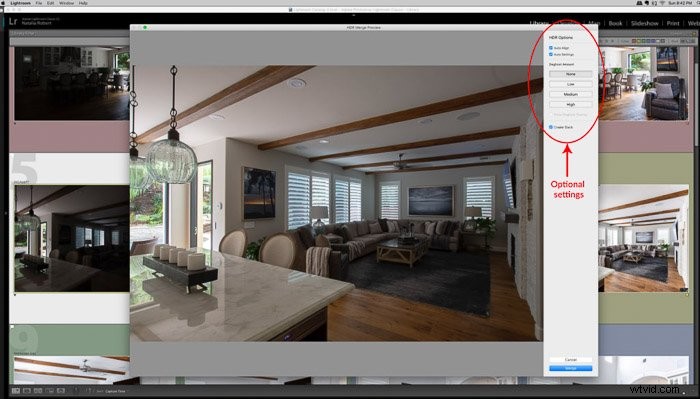
Optionele instellingen om te weten
U zult zien dat sommige instellingen aan de rechterkant van het pop-upvenster verschijnen.
Autotoon
Ik raad aan om het te laten controleren, omdat het ervoor zorgt dat de tinten op de foto gelijkmatiger zijn.
Auto Align
Dit vertelt Lightroom om de zaken zo goed mogelijk voor je op een rij te zetten. Over het algemeen zou ik dit vakje aangevinkt laten.
Het zorgt ervoor dat als er een kleine hobbel is tussen de opnamen, dit wordt opgelost.
Deghosting: Ik zou over het algemeen aanraden om deze optie niet aangevinkt te laten. Tenzij er een specifiek probleem is waarvan je denkt dat het kan worden opgelost.
De deghosting-tool helpt als er een object in je frames beweegt. Dit zou er semi-transparant uitzien als het gelaagd is.
Deze tool past die objecten aan zodat ze geen transparantie in de overlay vertonen. Er is echter echt geen controle over hoe deze tool wordt toegepast, behalve hoe sterk je het wilt (Geen, Laag, Gemiddeld, Hoog).
Soms krijg je vreemde lijnen of vervormingen in andere delen van de foto. Ik raad aan om deze tool spaarzaam te gebruiken.
Stack maken
Deze optie is onlangs toegevoegd aan Lightroom in 2018. Als dit vakje is aangevinkt, stapelt Lightroom de originele afbeeldingen samen met de HDR-afbeelding. Hiermee kunt u uw bibliotheek een schoner uiterlijk geven.
Dit is een persoonlijke voorkeur en maakt geen verschil in de daadwerkelijke verwerking van de foto. Experimenteer ermee en kijk wat het beste bij uw workflow past!
Ik vind het leuk om al mijn foto's zichtbaar te hebben en doe al mijn eigen reeksen van labels en ruimen. Dus ik laat dit vakje uitgeschakeld.
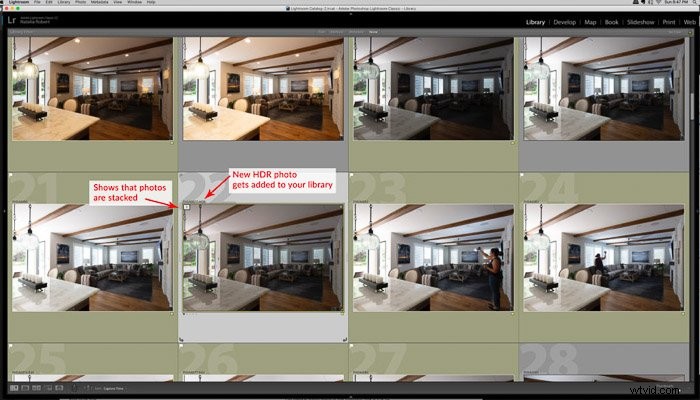
Voor- en nadelen van het gebruik van foto's samenvoegen in Lightroom
De tool Foto samenvoegen in Lightroom is een geweldige manier om te beginnen met experimenteren met HDR-fotografie.
Is het echter een goed idee voor al je werk? Waarschijnlijk niet. Als je met deze tool speelt, zul je ook de beperkingen ervan ontdekken.
De belangrijkste beperking is dat je er niet veel controle over hebt. Dit omvat hoe de HDR-look is gemaakt, hoe sterk het uiterlijk is of de mogelijkheid om delen van de afbeelding te maskeren.
Alleen al om deze reden vind ik deze tool ideaal voor het werken met landschappen. Maar niet veel andere genres van fotografie.
Mijn belangrijkste genre van fotografie is bijvoorbeeld interieurarchitectuur. Deze tool zou niet goed werken voor mij!
Het doet geweldig werk door lagen te mengen om de uitzichten naar buiten door ramen samen te voegen. Maar het biedt geen controle over hoe het de rest van de afbeelding behandelt. In onderstaand voorbeeld is te zien hoe ook het interieur van de kamer verduisterd wordt. This is Lightroom balanceert het automatisch met de donkere belichting.
Idealiter zou ik alleen willen dat het uitzicht naar buiten in evenwicht wordt gebracht en wordt vermengd. Photo Merge biedt die mate van controle niet.
Bij het bewerken van familieportretten zou je vergelijkbare problemen tegenkomen. U wilt misschien dat de ondergaande zon op de achtergrond wordt geëgaliseerd, maar u wilt niet dat de gezichten van de familie ook donkerder worden.
Het belangrijkste voordeel van het gebruik van Photo Merge is echter de eenvoud. Voor het toepassen van een algehele HDR-look is deze tool uitstekend!
Op beginnersniveau biedt het schone HDR-foto's met de eenvoudigste processen. U kunt zich ook concentreren op het leren opnemen van frames tussen haakjes, zodat u deze kunt bewerken voor HDR.


Conclusie
HDR kan verschillende dingen betekenen voor verschillende fotografen. Voor iemand die net begint, biedt de tool Foto samenvoegen in Lightroom een uiterst eenvoudige manier om het te maken!
Door het samenvoegproces zo eenvoudig te maken, kunt u zich concentreren op het maken van frames tussen haakjes en uw compositie.
>We hebben een geweldig artikel over het maken van een Lightroom-contactblad dat u de volgende keer moet bekijken!
